- Ozbiljan je problem ako ne možete aktivirati Windows vatrozid, pogotovo kada nemate instaliran antivirus.
- Pokušajte ponovo pokrenuti odgovarajuću uslugu pristupanjem namjenskom alatu s vašeg OS-a.
- Uređivanje ključa registra povezanog s ovom aplikacijom također može brzo obaviti posao.
- Također biste trebali uzeti u obzir nabavku antivirusa treće strane koji će pružiti vatrozid.

Ovaj softver će popraviti uobičajene računalne pogreške, zaštititi vas od gubitka datoteka, zlonamjernog softvera, kvara hardvera i optimizirati vaše računalo za maksimalne performanse. Riješite probleme s računalom i uklonite viruse sada u 3 jednostavna koraka:
- Preuzmite alat za popravak računala Restoro koji dolazi s patentiranim tehnologijama (patent dostupan ovdje).
- Klik Započni skeniranje kako biste pronašli probleme sa sustavom Windows koji bi mogli uzrokovati probleme s računalom.
- Klik Popravi sve za rješavanje problema koji utječu na sigurnost i performanse vašeg računala
- Restoro je preuzeo 0 čitatelji ovog mjeseca.
Korisnici su se žalili da Windows ne može pokrenuti uslugu Windows Defender Firewall na lokalnom računalu.
Od Vatrozid za Windows je vrlo korisna značajka, pogotovo ako nemate instaliran nijedan antivirusni softver treće strane, ovo može predstavljati ozbiljan problem.
Dakle, pronašli smo nekoliko rješenja kako bismo vam pomogli riješiti problem s Windows 10 Vatrozid.
Evo još nekoliko kodova pogrešaka i poruka koje se mogu susresti na putu:
- Windows nije mogao pokrenuti Windows vatrozid na lokalnom računalu - Ovo je jedna od najčešćih poruka o pogreškama na koje možete naići ako ne možete pokrenuti vatrozid Windows Defender.
- Kôd pogreške Windows vatrozida 13 - Kôd pogreške 13 jedan je od najčešćih kodova pogrešaka koji ćete vidjeti ako ne možete uključiti vatrozid Windows Defender.
- Pogreška vatrozida Windows 10 1068 - Još jedan uobičajeni kôd pogreške koji sprečava korisnike u pokretanju vatrozida Windows Defender.
- Pogreška vatrozida Windows 10 6801 - Iako je kôd pogreške 6801 rjeđi, i vi možete naići na ovaj kôd.
Što mogu učiniti ako ne mogu uključiti vatrozid Windows?
- Ponovo pokrenite uslugu vatrozida
- Izvršite podešavanje registra
- Pokrenite namjenski alat za rješavanje problema koji se može preuzeti
- Resetirajte postavke vatrozida
- Upotrijebite naredbeni redak za prisilno resetiranje Windows vatrozida
- Deinstalirajte nedavna sigurnosna ažuriranja
- Upotrijebite antivirusni program nezavisnih proizvođača
1. Ponovo pokrenite uslugu vatrozida
- Ići traži, tip usluge.msc, i otvori Usluge.
- Tražiti Vatrozid Windows Defender.
- Desnom tipkom miša kliknite na nju i odaberite Ponovo pokrenite.
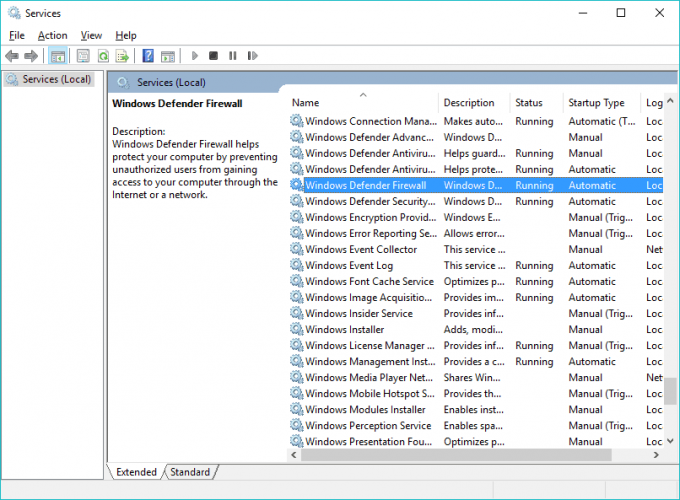
- Pričekajte dok se postupak ne završi.
- Sada kliknite desnom tipkom miša Vatrozid za Windows, i idite na Svojstva.
- Provjerite je li Vrsta pokretanja postavljeno je na Automatski.
Ako se vatrozid sustava Windows ne uključuje, prvo što ćemo pokušati je ponovno pokrenuti uslugu vatrozida.
Vjerojatno je nešto poremetilo uslugu, ali ponovno pokretanje vatrozida Windows vjerojatno će je vratiti u normalu.
Da biste ponovno pokrenuli uslugu Windows vatrozid, izvedite prethodne korake. Ako ponovno pokretanje usluge Vatrozid nije uspjelo obaviti posao, imamo još nekoliko rješenja.
2. Izvršite podešavanje registra
- Ići traži, tip regediti otvorite Uređivač registra.
- Sljedeći put idite na sljedeći put:
HKEY_LOCAL_MACHINE / SYSTEM / CurrentControlSet / Services / BFE - Desnom tipkom miša kliknite BFE, i odaberite Dopuštenja.
- Kliknite na Dodati.

- Tip Svatko i kliknite u redu.

- Sada kliknite na Svatko, i provjerite Potpuna kontrola, pod, ispod Dopuštenja za sve. Zatim kliknite Prijavite se i u redu.

- Ponovo pokrenite računalo.
Microsoft je svjestan da korisnici povremeno imaju problema s vatrozidom Windows, pa je pružio rješenje za taj problem.
Nemamo podataka ako je ovo rješenje nekome pomoglo da riješi problem s vatrozidom Windows u sustavu Windows 10.
Ali to je službeno rješenje, koje pruža Microsoft, a ne neki osnovni koraci poznatih inženjera s foruma Microsoft Community.
Ako ne možete pristupiti uređivaču registra, pogledajte ovo korak-po-korak vodič o tome kako brzo riješiti ovaj problem.
3. Pokrenite namjenski alat za rješavanje problema koji se može preuzeti
- Preuzmite namjenski alat za rješavanje problema s vatrozidom s web mjesta Microsoftova stranica.
- Pokrenite alat i kliknite na Napredna.
- Provjeri Automatski primijenite popravke okvir i kliknite Sljedeći.
- Pričekajte da postupak završi i potražite promjene.
Iako se ovaj problem nedavno pojavio za korisnike sustava Windows 10, godinama je mučio i korisnike na bivšim Windowsovim iteracijama.
U tu svrhu ljudi iz Microsofta odlučili su, kako bi izbjegli dubinsko rješavanje problema za uobičajene korisnike, ponuditi jedinstveni alat za rješavanje problema koji se može preuzeti.
Ovaj je alat dobro radio na Visti i Windows 7 tako da možemo očekivati pozitivne rezultate i u sustavu Windows 10.
4. Resetirajte postavke vatrozida
- Tip Vatrozid u traci za pretraživanje sustava Windows i otvorite Vatrozid Windows Defender s popisa rezultata.
- Kliknite na Vratiti zadane u lijevom oknu.

- Klikni na Vratiti zadane gumb i ponovno pokrenite računalo.
Stalna ažuriranja koja su uobičajeni tijek rada za Windows 10 imaju puno nuspojava. Jedna od njih su, navodno, prisilne promjene određenih postavki sustava koje se tiču bitnih ugrađenih programa.
Pokrenite skeniranje sustava kako biste otkrili potencijalne pogreške

Preuzmite Restoro
Alat za popravak računala

Klik Započni skeniranje pronaći probleme sa sustavom Windows.

Klik Popravi sve za rješavanje problema s patentiranim tehnologijama.
Pokrenite skeniranje računala pomoću alata za popravak za obnavljanje kako biste pronašli pogreške koje uzrokuju sigurnosne probleme i usporavanja. Nakon završetka skeniranja, postupak popravka zamijenit će oštećene datoteke svježim Windows datotekama i komponentama.
Windows vatrozid sigurno spada u tu kategoriju. Da bi riješio moguće probleme s alternativnom konfiguracijom koju nameće Windows Update, trebali biste resetirati postavke vatrozida.
Slijedite gornje upute za resetiranje postavki vatrozida za Windows i rješavanje problema.
Ako se pri upravljanju postavkama vatrozida Windows prikaže pogreška, pogledajte ovo stručni vodič popraviti kao profesionalac.
5. Upotrijebite naredbeni redak za prisilno resetiranje Windows vatrozida
- Pritisnite Windows tipka + S da biste otvorili traku za pretraživanje.
- Tip cmd i kliknite na Pokreni kao administrator otvoriti Naredbeni redak kao administrator.
- U naredbeni redak upišite sljedeću naredbu i pritisnite Enter:
netsh firewall postavlja opmode mode = Omogući iznimke = omogući
- Zatvorite naredbeni redak i ponovo pokrenite računalo.
Alternativno, pomoću povišenog naredbenog retka možete vratiti Windows vatrozid na zadane vrijednosti. Čini se kao povlačenje, ali prilično je jednostavno i zahtjeva minimalan napor.
Ovo je slično prethodnom rješenju, ali nećete koštati pokušaj ako standardni način ne daje povoljne rezultate.
6. Deinstalirajte nedavna sigurnosna ažuriranja
- Pritisnite Windows tipka + I otvoriti Aplikacija Postavke.
- Odaberi Ažuriranje i sigurnost.

- Kliknite na Pogled instalirana povijest ažuriranja.
- Odaberite Deinstalirajte ažuriranja.
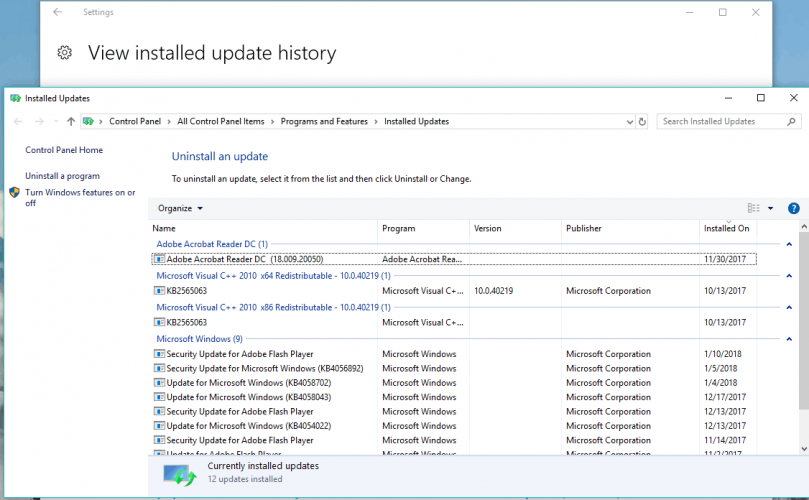
- Deinstalirajte sva nedavna ažuriranja i ponovo pokrenite računalo.
Većina ažuriranja sustava Windows 10 su sigurnosno orijentirane zakrpe. Mnogi od njih pokrivaju Windows Defender i Windows vatrozid.
I dobro smo svjesni da mnogi od tih zakrpa donose više problema nego koristi. To bi, prema tome, moglo značiti da je jedno od nedavnih ažuriranja negativno utjecalo na vatrozid, čineći ga neupotrebljivim.
Srećom, iako ćete teško zauvijek onemogućiti ažuriranja sustava Windows, većinu možete barem deinstalirati i na taj način riješiti probleme.
Slijedite gornje korake da biste deinstalirali nedavna ažuriranja i riješili moguće probleme koje su nanijeli na vatrozidu Windows.
7. Upotrijebite antivirusni program nezavisnih proizvođača
I na kraju, jedno rješenje koje smo izabrali s foruma Zajednice, ali zvuči razumno.
Ako vaš vatrozid sa sustavom Windows 10 jednostavno ne radi, upotrijebite antivirusni softver treće strane i računalo će se automatski prebaciti na vlastiti antivirusni vatrozid.
Međutim, toplo vam preporučujemo dolje navedeno rješenje kao trenutno najbolji svjetski antivirus na tržištu. Ima puno korisnih značajki i alata za zaštitu.
Također optimizira vaš sustav i obično se brine o vašem hardveru. Sigurno ćete pronaći izvrstan plan za sebe i budite sigurni da će vrijediti svaku kunu.

ESET Internet Security
Zaboravite na ugrađeni vatrozid i upotrijebite punopravni antivirus s naprednom zaštitom za vaš sustav.
To bi bilo sve, nadamo se da vam je ovaj članak pomogao riješiti problem s vatrozidom u sustavu Windows 10 (ili vas uvjerio da ste prešli na softver treće strane).
Ako još niste sigurni u gore navedeni izbor, također možete pogledati naš neograničena valjanost licence antivirusi popis i odaberite odgovarajući alat od tamo.
Ako imate bilo kakvih komentara ili pitanja, samo potražite odjeljak za komentare u nastavku i mi ćemo ih odmah provjeriti.
 I dalje imate problema?Popravite ih pomoću ovog alata:
I dalje imate problema?Popravite ih pomoću ovog alata:
- Preuzmite ovaj alat za popravak računala ocijenjeno odličnim na TrustPilot.com (preuzimanje započinje na ovoj stranici).
- Klik Započni skeniranje kako biste pronašli probleme sa sustavom Windows koji bi mogli uzrokovati probleme s računalom.
- Klik Popravi sve za rješavanje problema s patentiranim tehnologijama (Ekskluzivni popust za naše čitatelje).
Restoro je preuzeo 0 čitatelji ovog mjeseca.
Često postavljana pitanja
Da je! Windows Defender može zaštititi vaše računalo od virusa i zlonamjernog softvera, ali uključuje i vatrozid koji se može konfigurirati prema vašim potrebama. Ako ne uspije, pročitajte naš sjajni vodič za riješiti probleme sa sustavom Windows Defender.
Vatrozid Windows Defender možete uključiti pristupom njegovom izborniku Prilagodi postavke. Ako ga ne možete aktivirati, evo stručnog vodiča kako popraviti vatrozid za Windows.
Prebacite postavku na ISKLJUČENO u vatrozidu sustava Windows Defender iz sustava Windows Security. Ali nemojte ostavljati računalo nezaštićenim, već uzmite proizvod s našeg popisa najbolji antivirusi za Windows 10.
![Windows Defender Application Guard [Vodič za preuzimanje i instalaciju]](/f/a1a06e5dc7717ef2a5187c140d28fa84.jpg?width=300&height=460)

